2023-07-21 345
windows7照片查看器显示内存不足怎么办:
1、打开Windows资源管理器。(同时按键盘Windows图标键+E)
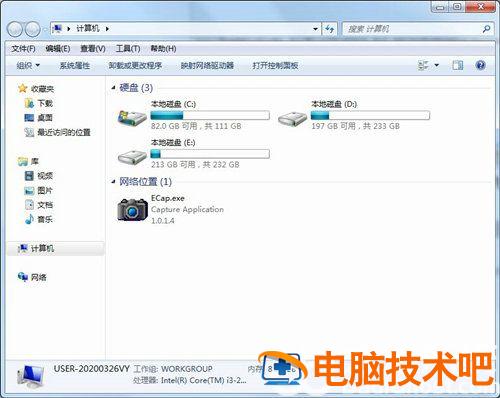
2、点击进入组织 》——文件夹和搜索选项
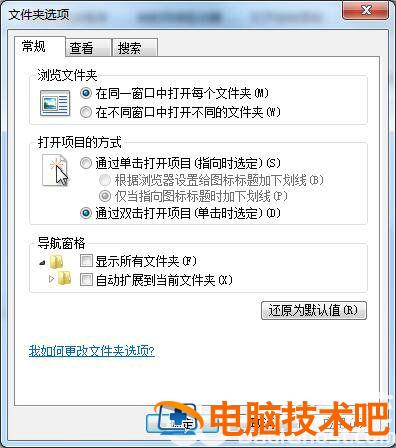
3、切换到查看,把“始终显示图标,从不显示缩略图”前面的勾去掉。
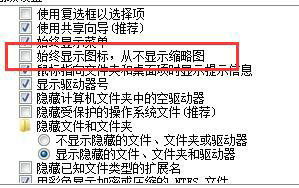
以上就是windows7照片查看器显示内存不足怎么办 windows7照片查看器提示内存不足解决办法的全部内容分享了。
原文链接:https://000nw.com/20129.html
=========================================
https://000nw.com/ 为 “电脑技术吧” 唯一官方服务平台,请勿相信其他任何渠道。
系统教程 2023-07-23
电脑技术 2023-07-23
应用技巧 2023-07-23
系统教程 2023-07-23
软件办公 2023-07-11
软件办公 2023-07-11
系统教程 2023-07-23
软件办公 2023-07-12
软件办公 2023-07-12
软件办公 2023-07-12
扫码二维码
获取最新动态
